当我们想给绘制好的图形添加描边时,可以使用水彩边缘效果代替,很多小伙伴都不知道medibang paint软件中的水彩边缘效果怎么设置。本期内容为大家分享medibang paint怎么给图形添加水彩
当我们想给绘制好的图形添加描边时,可以使用水彩边缘效果代替,很多小伙伴都不知道medibang paint软件中的水彩边缘效果怎么设置。本期内容为大家分享medibang paint怎么给图形添加水彩边缘效果?以下是详细内容。
medibang paint怎么给图形添加水彩边缘效果?
(1)创建画布
打开medibang paint软件,点击“新建画布”选项,在新建画布界面点击“制作”按钮,进入到medibang paint绘画界面。
(2)绘制图形
点击界面下方的“画笔工具”,接着再点击“调色板”图标,在笔刷库中选择“铅笔”选项。
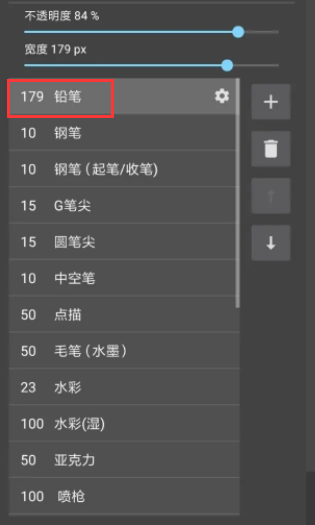
选择喜欢的颜色,根据需求调整好画笔的尺寸、不透明度。在画布中随意绘制一个图形。
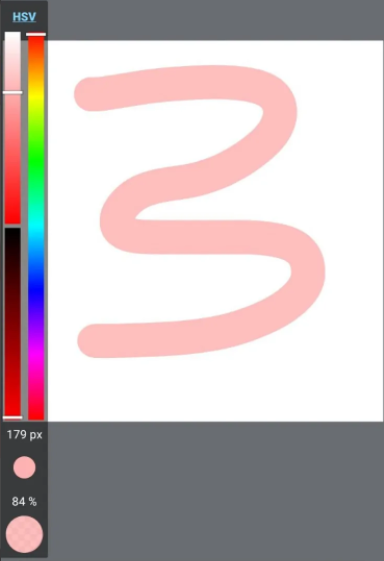
(3)添加水彩边缘效果
点击“图层”图标,在图层面板中点击“效果”选项后方的“未设定”按钮。
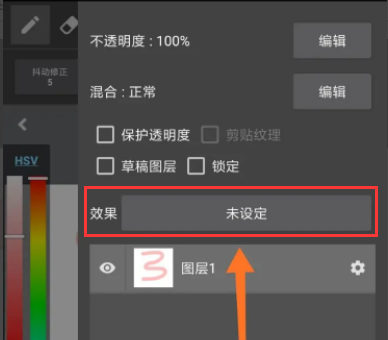
接着会弹出“效果”设置窗口,选择“水彩边缘”选项,将“宽度”设为10px,“强度”设为100%,点击“确定”按钮。
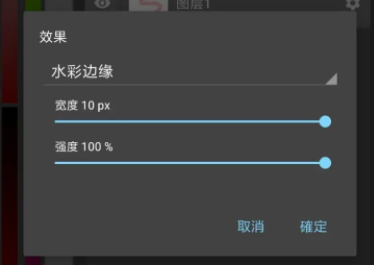
最后就能得到水彩边缘效果的图形了,图像详情如下。
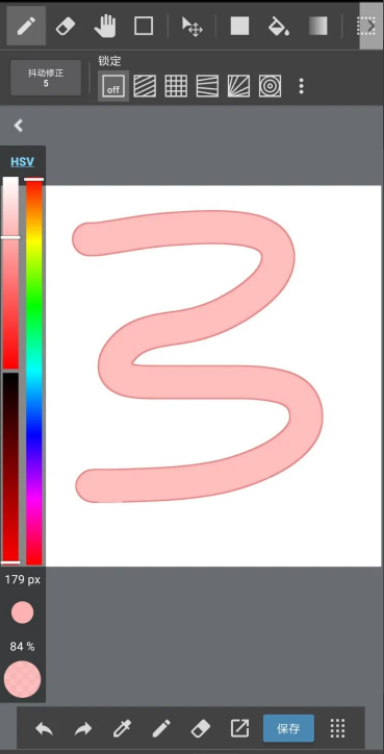
以上就是自由互联小编分享的“medibang paint怎么给图形添加水彩边缘效果?medibang paint插画入门”。希望以上内容能对您有所帮助,小伙伴们我们下期再见哦~
【文章原创作者:武汉网站制作公司 http://www.1234xp.com/wuhan.html 网络转载请说明出处】